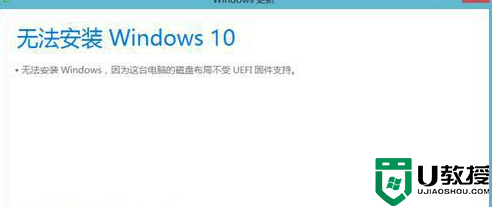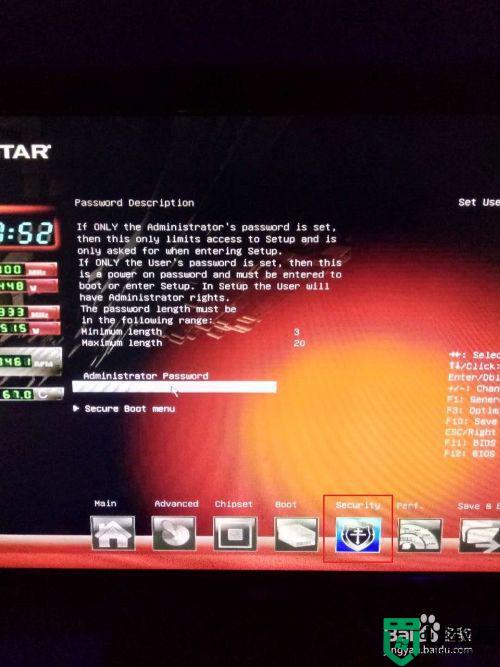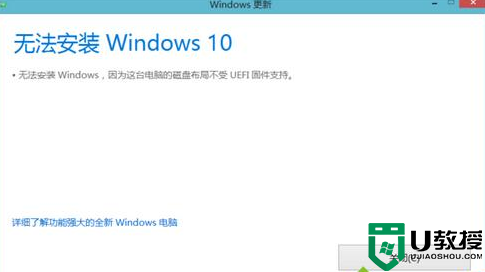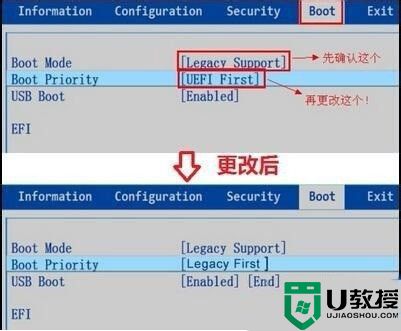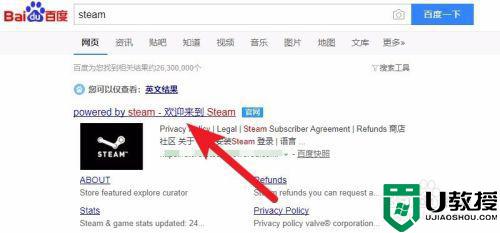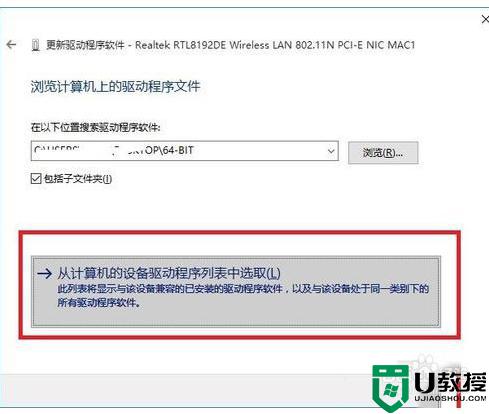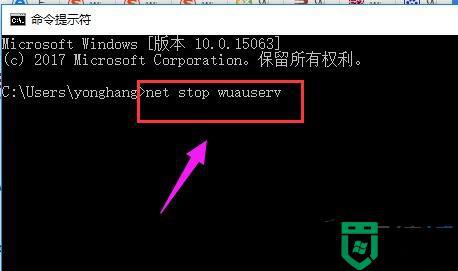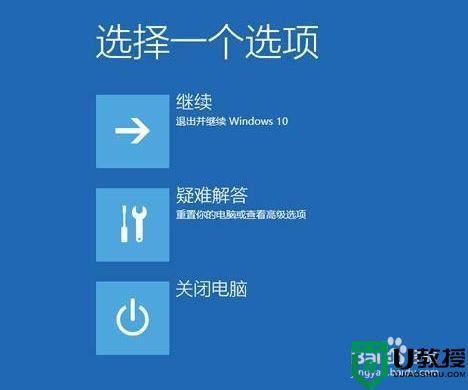电脑无法安装window10因为不支持uefi固件的磁盘布局怎么办
近日有不少小伙伴要在电脑中安装window10系统的时候,却遇到提示因为不支持uefi固件的磁盘布局,导致无法成功安装,遇到这样的问题让很多人都不知道要从何下手,就此问题,小编给大家整理了电脑无法安装window10因为不支持uefi固件的磁盘布局的详细步骤给大家参考。
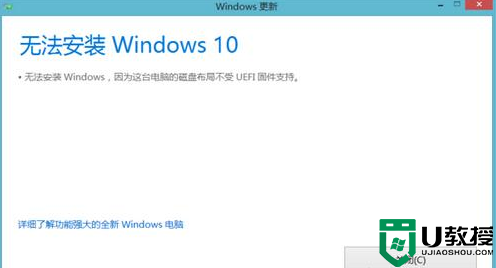
原因分析:
Win10系统新增UEFI检测机制,在BIOS开启了UEFI时,如果硬盘分区表格式不是GPT,则会提示无法安装win10,也就是说UEFI+GPT或Legacy+MBR才能安装win10。
解决方法一:关闭UEFI
1、重启系统时按Del或F2进入BIOS设置;
2、以下面的BIOS为例,在Boot将Boot Mode改为Legacy Support,Boot Priority改为Legacy First,按F10保存退出;
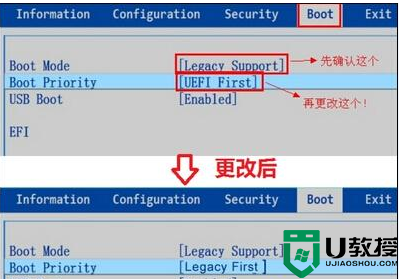
3、关闭UEFI引导,即可在MBR硬盘中安装win10系统。
解决方法二:硬盘分区表改成GPT
1、进入U盘启动盘PE系统;
2、打开磁盘分区工具,比如DiskGenius,将硬盘分区表转换成GPT格式;
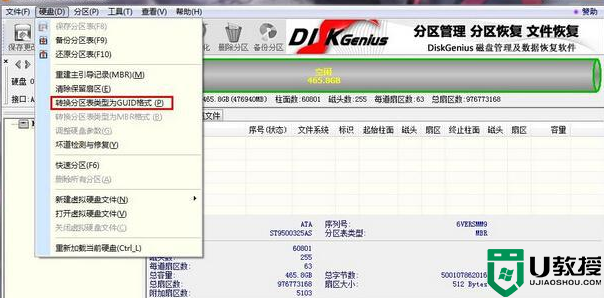
3、预留228MB可用空间,按下Win+R输入cmd打开命令提示符;
4、依次输入以下命令,按回车执行;
diskpart
list disk
select disk 0(0是执行list disk之后显示的硬盘标识,一般是0和1)
create partition efi size=100
format quick fs=fat32
create partition msr size=128
format quick fs=ntfs
exit
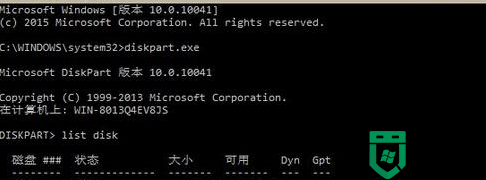
4、接着输入bcdboot C:windows /l zh-cn,回车,C表示系统盘盘符;
5、最后重启系统。
上述给大家讲解的就是电脑无法安装window10因为不支持uefi固件的磁盘布局的详细解决方法,通过上面的方法操作之后,相信可以成功安装win10系统了。